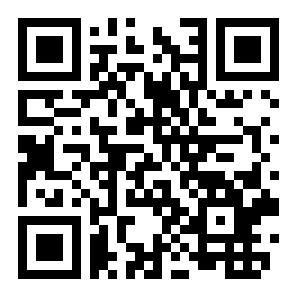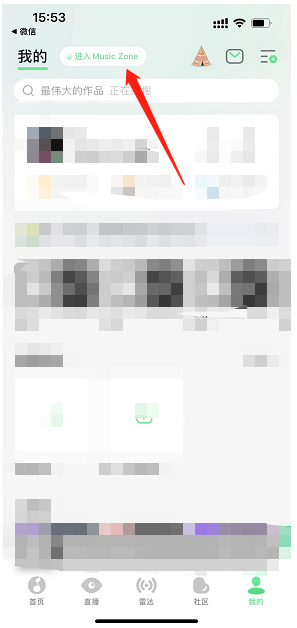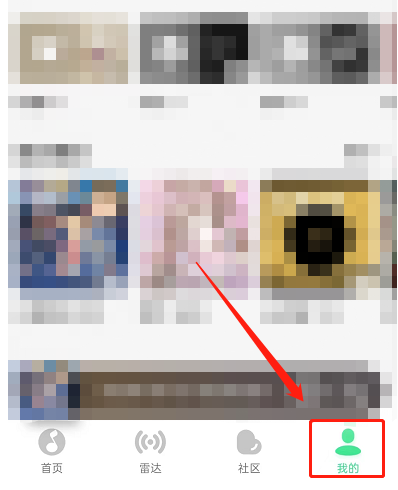QQ音乐怎么调节唱片转速
来源:全查网
更新时间:2023-09-11 10:27:47
文章导读:QQ音乐怎么调节唱片转速?QQ音乐播放页面的唱片旋转速度是支持用户自定义调节的,可以快也可以慢。那么QQ音乐怎么调节唱片转速呢?想知道答案的小伙伴就跟小编一起来看看吧!QQ音乐怎么调节唱片转速第一步,点击菜单我们打开QQ音乐,然后我们点击正在播放的页面,接着点击右下角的两个点。第二步,点击播放器样式我们进入菜单之后,然后我们找到里面的播放器样式的功能。第三步,点击立即查看我们进入播放器样式之后,然后我们点击下面的立即查看,

QQ音乐怎么调节唱片转速
QQ音乐播放页面的唱片旋转速度是支持用户自定义调节的,可以快也可以慢。那么QQ音乐怎么调节唱片转速呢?想知道答案的小伙伴就跟小编一起来看看吧!
QQ音乐怎么调节唱片转速
第一步,点击菜单
我们打开QQ音乐,然后我们点击正在播放的页面,接着点击右下角的两个点。

第二步,点击播放器样式
我们进入菜单之后,然后我们找到里面的播放器样式的功能。

第三步,点击立即查看
我们进入播放器样式之后,然后我们点击下面的立即查看,如图所示。

第四步,调整速度
我们进入播放器样式之后,然后我们点击下面的唱片转速,调整到自己喜欢的即可。

以上就是小编今日为大家带来的所有内容了,想要了解更多热门手机教程资讯,请多多关注全查游戏站。
以上内容是小编网络整理的关于QQ音乐怎么调节唱片转速的相关攻略内容,如果不妥之处清及时联系我们。想了解更多最新的关于《QQ音乐,听歌软件》的攻略、资讯等内容,请多多关注全查网